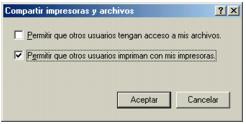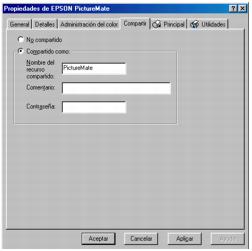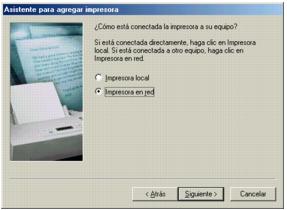Configure la impresión para uso en una red
Estas secciones le ayudarán a configurar su impresora PictureMate para que otras computadoras en red puedan enviar trabajos de impresión.
Nota: Las instrucciones son únicamente para usuarios de pequeñas redes. Si está en una red de gran tamaño y desea compartir su PictureMate, comuníquese con su administrador de red.
En Windows XP y 2000
Antes que nada, es necesario configurar su impresora como impresora compartida en la computadora conectada directamente a la impresora. Después, instale el software de impresión en todas las computadoras que van a acceder a la impresora a través de la red.
Nota: Para instalar el software en Windows 2000, es necesario iniciar la sesión como usuario con privilegios de administración (un usuario que pertenece al grupo de administradores).
Para instalar el software de impresión en Windows XP, debe iniciar la sesión con una cuenta de usuario de administrador del equipo. No podrá instalar el software si ha iniciado la sesión como usuario de cuenta limitada. Después de instalar Windows XP, la cuenta de usuario se configura como una cuenta de administrador del equipo.
Los ejemplos de las instrucciones siguientes pertenecen a Windows XP aunque sus pantallas son similares a las de Windows 2000.
Cómo configurar una impresora compartida
Siga estas instrucciones para configurar la impresora para compartirla con otras computadoras a través de una red.
- Haga clic en Inicio > Panel de Control o Inicio > Configuración > Panel de Control y luego haga clic en Impresoras o Impresoras y faxes.
- Haga clic con el botón derecho del mouse en el icono PictureMate y seleccione Compartir.
- Seleccione Compartir como o Compartir esta impresora, y asigne un nombre para la impresora compartida.
Nota: No utilice espacios en blanco o guiones en el nombre de la impresora.

Si desea que Windows XP o 2000 descargue automáticamente drivers de impresión para las computadoras que ejecuten diferentes versiones de Windows, haga clic en Controladores adicionales y seleccione el entorno y los sistemas operativos de las otras computadoras. Haga clic en Aceptar e introduzca el CD del software de impresión en la unidad de CD-ROM del equipo. Seleccione la carpeta Windows XP o 2000. Haga clic en Aceptar para instalar los drivers adicionales.
- Haga clic en Aceptar o en Cerrar si ya instaló los controladores adicionales.
Acceso a la impresora a través de una red
Siga estos pasos para acceder a la impresora desde otras computadoras conectadas a una red.
Nota: Antes de que pueda acceder a la impresora desde otra computadora, su impresora debe estar configurada como recurso compartido en la computadora a la que está conectada directamente. Consulte la sección Cómo configurar una impresora compartida.
- Haga clic en Inicio > Panel de Control o Inicio > Configuración > Panel de Control y después haga clic en Impresoras o Impresoras y faxes.
- Haga clic dos veces en el icono Agregar impresora. Se abrirá la ventana Asistente para agregar impresoras.
- Haga clic en Siguiente.
- Seleccione Impresora de red y haga clic en Siguiente.
- En la siguiente pantalla, haga clic en Siguiente.
- Haga clic dos veces en el icono de la computadora que está directamente conectada a la impresora. Luego, haga clic en el icono de la impresora correspondiente.
- Haga clic en Siguiente y siga las instrucciones que aparezcan en pantalla.
Nota: Dependiendo del sistema operativo y la configuración de la computadora a la cual está conectada la impresora, es posible que el Asistente para agregar impresora le solicite que instale el driver de impresión desde el CD del software de la impresora. En este caso, haga clic en Utilizar disco y siga las instrucciones que aparezcan en pantalla.
En Windows Me y 98
Antes que nada, es necesario configurar su impresora como impresora compartida en la computadora conectada directamente a la impresora. Después, instale el software de impresión en todas las computadoras que van a acceder a la impresora a través de la red.
Configuración de una impresora compartida
Siga estas instrucciones para configurar la impresora para compartirla con otras computadoras a través de una red.
- Haga clic en Inicio > Configuración > Panel de Control.
- Haga clic dos veces en el icono Red.
- Haga clic en Compartir impresoras y archivos.
- Seleccione la casilla de verificación Permitir que otros usuarios impriman con mis impresoras y haga clic en Aceptar.
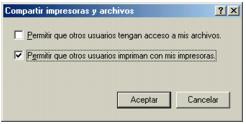
- En el cuadro de diálogo Red, haga clic en Aceptar.
Nota: Si aparece un cuadro de diálogo solicitándole que introduzca el CD de Windows Me o 98, colóquelo en la unidad de CD-ROM y siga las instrucciones que aparezcan en pantalla.
Si aparece un cuadro de diálogo solicitándole que reinicie el sistema, hágalo y continúe con el paso 6.
- En Panel de Control, haga clic dos veces en el icono Impresoras.
- Haga clic con el botón derecho del mouse en el icono PictureMate y seleccione Compartir.
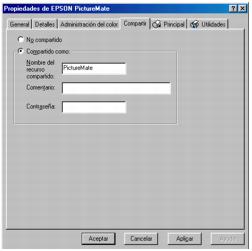
- Seleccione Compartir como.
- Asigne un nombre a la impresora compartida y después haga clic en Aceptar.
Acceso a la impresora en red
Siga estos pasos para acceder a la impresora desde otras computadoras conectadas a una red.
Nota: Antes de que pueda acceder a la impresora desde otra computadora, su impresora debe estar configurada como recurso compartido en la computadora a la que está conectada directamente. Consulte la sección Cómo configurar una impresora compartida.
- Haga clic en Inicio > Configuración > Impresoras.
- Haga clic dos veces en el icono Agregar impresora. Aparecerá el Asistente para agregar impresora.
- Haga clic en Siguiente.
- Seleccione Impresora de red y haga clic en Siguiente.
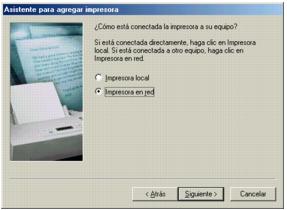
- En la siguiente pantalla, haga clic en Examinar.
- Haga clic dos veces en el icono de la computadora que está directamente conectada a la impresora. Luego, haga clic de la impresora.
- Haga clic en Aceptar y siga las instrucciones que aparezcan en pantalla.
En Macintosh OS X 10.2.x - 10.3.x
Esta sección le ayudará a configurar su PictureMate para imprimir a través de una red. Podrá utilizar su impresora con otras computadoras conectadas a través de una red al configurar la impresora como recurso compartido.
Antes que nada, es necesario configurar su impresora como impresora compartida en la computadora conectada directamente a la impresora. Después, seleccione la impresora PictureMate compartida en los menús Ajustar página e Imprimir al imprimir sus fotos.
Configuración de una impresora compartida
Para configurar la impresora en otras computadoras que usan Mac OS X 10.2.x - 10.3.x conectadas a través de una red, siga estas instrucciones:
- Encienda la impresora.
- Seleccione Preferencias del Sistema desde el visor situado en la parte inferior de la pantalla.
- Haga clic en el icono
 Compartir.
Compartir. - Haga clic en el botón de selección Compartir Impresora y cierre la pantalla Preferencias del Sistema.

Nota: Para compartir su impresora con Windows, haga clic en el botón de selección Compartir archivos con Windows. Consulte la utilidad de ayuda de Mac y Windows para obtener más información.
Acceso a la impresora a través de una red
Siga estos pasos para acceder a la impresora desde otras computadoras que usan Macintosh OS X 10.2.x - 10.3.x a través de una red.
- Encienda la impresora compartida.
- Imprima como de costumbre y seleccione la impresora en la lista de impresoras que aparece en los menús Ajustar página e Imprimir.
En Macintosh OS 9
Esta sección le ayudará a configurar su impresora para poder utilizarla en una red AppleTalk.® Cuando se configura la impresora como compartida, otras computadoras pueden utilizar la impresora.
Antes que nada, es necesario configurar su impresora como impresora compartida en la computadora conectada directamente a la impresora. A continuación, especifique la ruta de acceso por red desde cada computadora a la impresora e instale el software de impresión en cada una de estas computadoras.
Configuración de una impresora compartida
Para compartir su PictureMate con otras computadoras a través de una red AppleTalk, siga estos pasos para configurar la computadora conectada directamente a la impresora.
- Encienda la impresora.
- Elija Selector en el menú Apple y haga clic en el icono. Seleccione el puerto al que está conectada la impresora.
- Haga clic en el botón Configuración. Aparecerá el cuadro de diálogo Impresora Compartida.

- Haga clic en el botón de selección Compartir Impresora y escriba el nombre de la impresora y la contraseña, según sea necesario.
- Haga clic en OK. El nombre de la impresora compartida aparece en la lista de puertos del Selector.
- Cierre el Selector.
Acceso a la impresora a través de una red
Siga estos pasos para acceder a la impresora desde otras computadoras conectadas a través de una red.
- Encienda la impresora.
- Instale el software de impresión desde el CD de la impresora.
- Elija la opción Selector en el menú Apple. Haga clic en el icono PictureMate y seleccione el puerto de impresora que desee utilizar en la lista. Seleccione un puerto de impresora.
Nota: Sólo están disponibles las impresoras conectadas a su zona AppleTalk actual.
- En caso de que aparezca un cuadro de diálogo que le pide una contraseña, introduzca la contraseña de su impresora y haga clic en OK.
- Seleccione el botón de radio apropiado de Impresión background para activarla o desactivarla.
- Cierre el Selector.